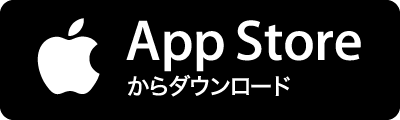仮想端末マネージャのscreenについて記述してあります。 screenコマンド一覧 3.9.13対応 screenのコマンドは全て、コマンド文字を入力した後に 何らかのキーを入力することで実行されます。 デフォルトのコマンド文字は「Ctrl + A」です(以降^Aと表記します)。 以下にコマンドの一覧を示します。 「コマンド名、関連したキーバインド(括弧内)、コマンドの説明」の順に表記してあります。 例えば help コマンド ならばキーバインドは「^A?」となります。 デフォルトのコマンド文字を変更している場合は「^T?」のように変わります。 help (?) キー割り当てのヘルプを表示します。 ウィンドウ操作 screen (c) 新しいウィンドウとシェルを生成します。 next (n) 次のウィンドウに切替えます。 prev (p) 前のウィンドウに切替えます。 other (^A